找不到可用的可用擴展區:如何修復
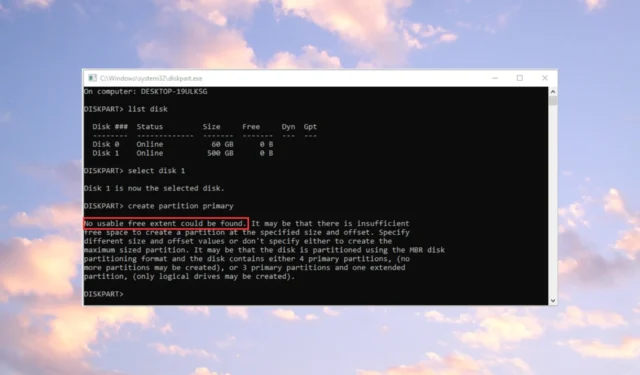
為什麼我會收到“找不到可用的可用範圍”錯誤?
在創建主分區時出現 No usable free extent found 錯誤的原因有以下幾個:
- 磁盤空間不足– 如果您沒有足夠的磁盤空間(通常在 SD 卡或外部驅動器上),您將看到此錯誤。
- 無法識別的磁盤——某些 MBR 磁盤或外部驅動器可能無法被系統識別,從而導致此錯誤返回。
- MBR 問題– 如果 MBR 已經有一些分區,您可能會收到 No usable free extent found 錯誤。
現在我們知道了這個問題的根源,讓我們應用下面的解決方案來解決它。
如何修復“找不到可用的可用範圍”錯誤?
在進行更複雜的調整之前,讓我們交叉檢查一些可能更容易解決問題的快速步驟:
- 通過在搜索欄中搜索 cmd並從結果中選擇以管理員身份運行,以管理權限運行命令提示符。創建分區需要完全權限。
- 確保驅動器上有足夠的空間用於新分區。先釋放一些空間。
如果這些先決條件措施都不能解決問題,讓我們轉到下面的實際解決方案。
1.重新安裝USB驅動
- 右鍵單擊“開始”按鈕,然後從選項列表中選擇“設備管理器”。
- 展開通用串行總線控制器部分,右鍵單擊您的設備,然後選擇卸載設備。
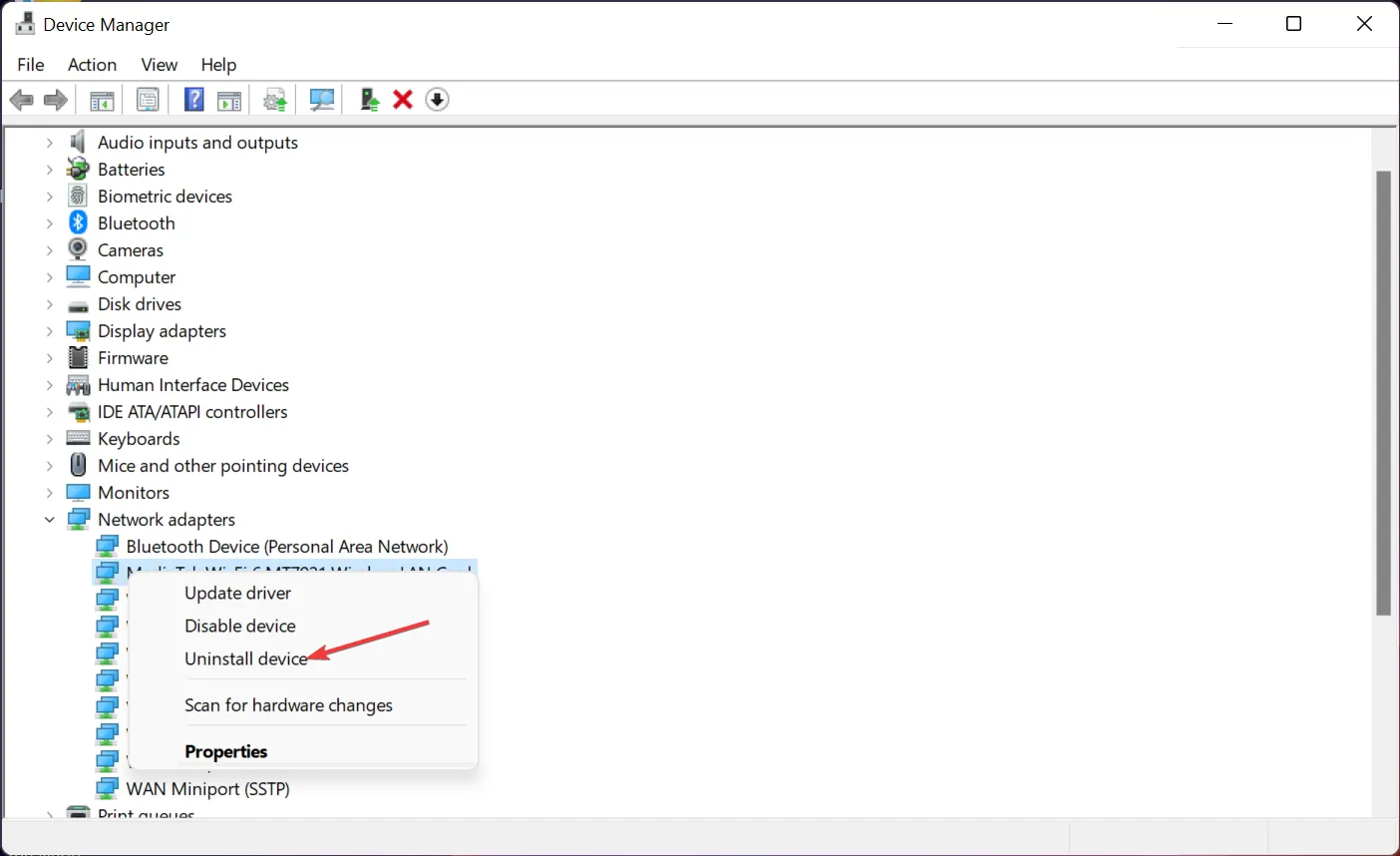
- 然後,從您的設備上拔下 USB 數據線,然後重新插入。
- 系統應識別外部驅動器並安裝正確的驅動程序。如果沒有,您將必須訪問設備製造商的網站並為您的系統下載正確的驅動程序並手動安裝。
您還可以使用驅動程序更新軟件,該軟件使用大型和更新的數據庫自動執行所有操作。
2. 將分區設置為邏輯分區
- 單擊搜索按鈕,鍵入 diskpart,然後從結果中選擇以管理員身份運行。
- 一一鍵入以下命令並Enter 在每一個命令後按:
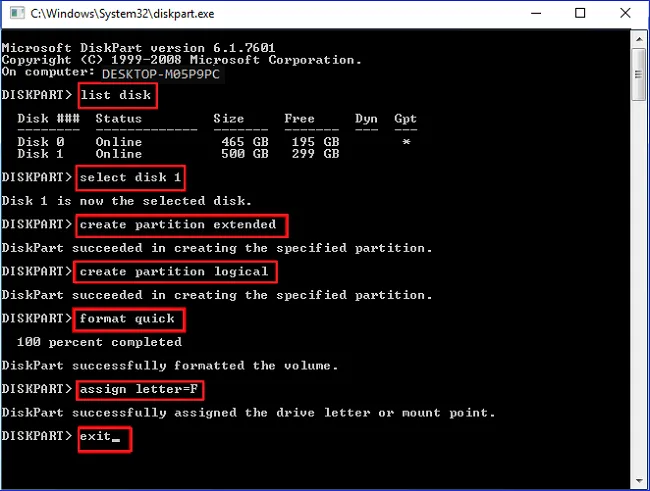
-
list disk
select disk 1 (or the number of the disk you want to partition)
create partition extended
create partition logical
format quick
assign letter=F (make sure that the letter is not already used)
exit
-
報錯No usable free extent found可能是因為磁盤是MBR格式,並且已經有4個主分區,或者3個主分區和1個擴展分區。
這意味著您無法創建另一個新的主分區並將分區設置為邏輯來解決此問題。
3. 將磁盤從 MBR 轉換為 GPT
- 單擊搜索圖標,鍵入 diskpart,然後從結果中選擇以管理員身份運行。
- 輸入以下命令並按下Enter:
list disk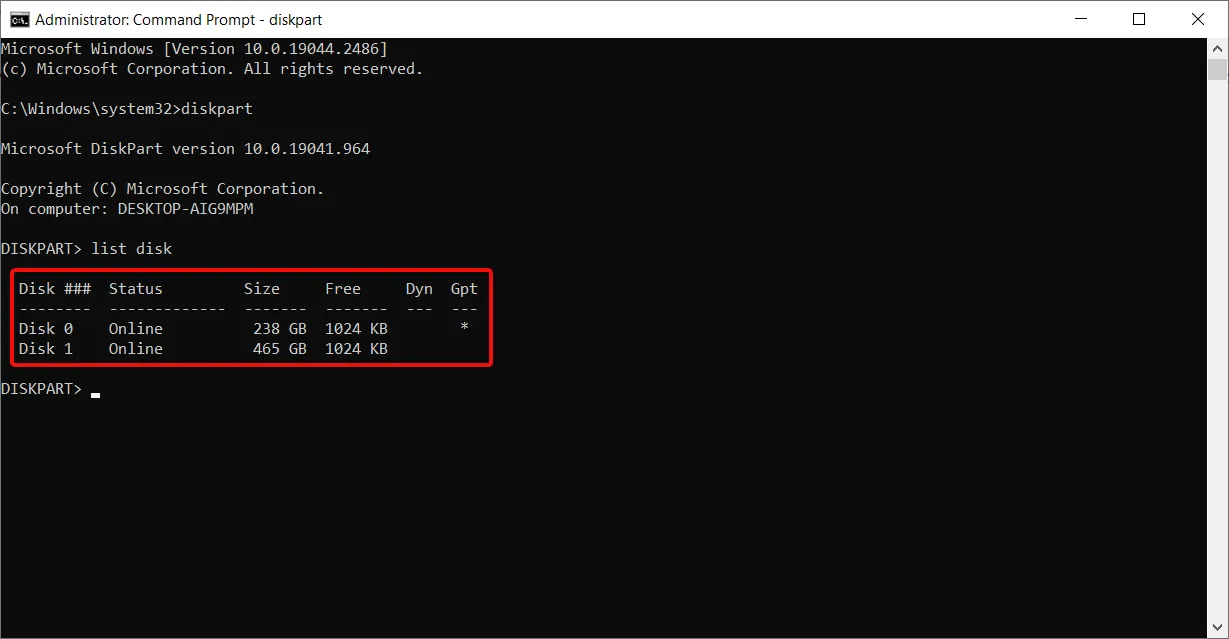
- 現在,輸入以下命令(將 1 替換為正確的磁盤):select disk 1
- 鍵入clean並按Enter。此命令將從磁盤擦除所有文件和分區。
- 最後,輸入以下命令並回車運行:
convert gpt - 之後,所選硬盤驅動器將從 MBR 轉換為 GPT。
因此,這些是修復“找不到可用的可用範圍”錯誤的最有效方法。我們希望我們的解決方案對您有所幫助,並且您已經創建了分區。
如果您有任何問題或建議,請不要猶豫,使用下面的評論部分。



發佈留言